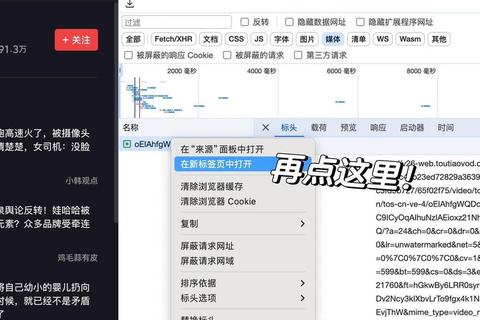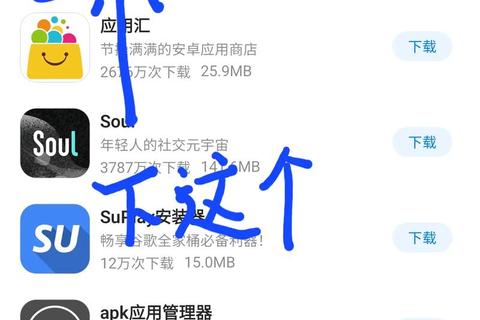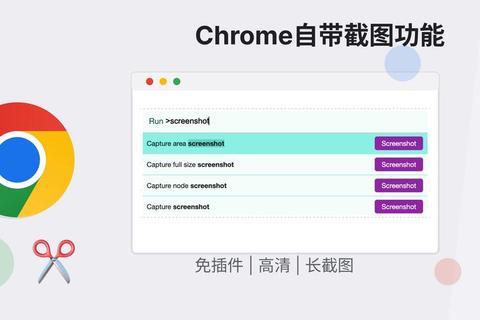下载方法
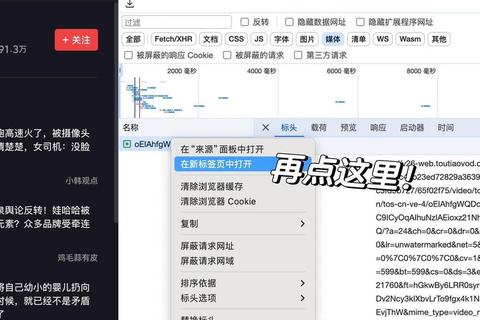
1. 安卓设备
在线安装:
1. 确保手机已连接到互联网(需要科学上网)。
2. 打开手机上的Google Play商店应用。
3. 在搜索栏输入“Chrome”,点击搜索。
4. 在要求中,找到“Google Chrome:快速安全”并点击进入。
5. 点击页面中的“安装”按钮,应用会开始自动下载并安装。
离线安装:
1. 点击下方公众号,回复关键字:chrome 获取chrome安装包。
2. 安装包下载后,直接解压文件,将下载的APK文件传输到你的安卓手机。
3. 在手机设置中,进入“安全性”或“安全”选项,找到并启用“允许来自未知来源的应用”或类似选项。
4. 使用手机的文件管理器找到传输的APK文件,点击并选择“安装”。
5. 安装完成后,即可在手机主屏幕找到Chrome图标,点击打开。
2. 计算机
在计算机上下载安装文件。
打开名为“googlechrome.dmg”的文件。
在随即打开的窗口中,您可以找到Chrome。
将Chrome 拖动到“应用程序”文件夹中。您可能需要输入管理员密码。
使用步骤
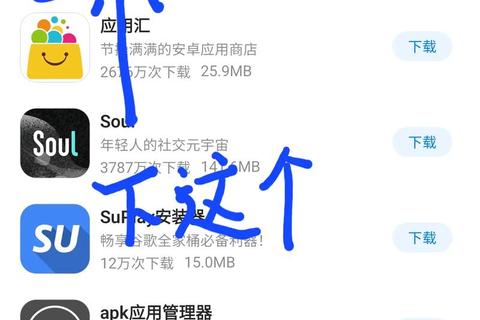
1. 安装后设置
首次启动Chrome时,浏览器可能会要求您选择默认搜索引擎或进行其他相关设置。
根据个人喜好进行设置,如果您无法访问Google的搜索服务,Chrome可能会推荐使用其他搜索引擎,如搜狗搜索。
2. 登录Google账号(可选)
如果您需要同步书签、密码等数据,需要在手机中安装Google服务框架。
通过应用市场或特定的谷歌安装器,如Go谷歌安装器等,安装谷歌服务框架。
安装后,在手机设置中的账号列表中添加并登录您的Google账号,启用Chrome的同步功能。
3. 基本使用
打开Chrome浏览器后,您可以在地址栏输入网址进行浏览。
利用书签功能保存您喜欢的,方便下次访问。
使用隐身模式进行隐私浏览,不保存浏览记录和cookie。
4. 扩展程序和应用
访问Chrome网上应用商店:在浏览器地址栏中输入 `chrome://chromewebstore/` 并按回车键,或者通过菜单访问:点击浏览器右上角的三个垂直排列的点(更多选项按钮),选择“更多工具”,然后选择“扩展程序”。在扩展程序页面,点击左侧的“Chrome网上应用店”链接。
浏览和搜索应用及扩展程序:在应用商店的左上角,有一个搜索栏。您可以输入您需要的应用程序或扩展程序的名称、功能等关键词进行搜索。例如,输入“广告”可以找到相关的广告屏蔽插件。如果不确定具体要找什么,可以浏览应用商店中的分类目录。应用商店将所有的应用和扩展程序分为不同的类别,如“生产力工具”、“社交沟通”、“图片与设计”等。点击感兴趣的类别,可以查看该类别下的热门应用和推荐应用。
安装应用与扩展程序:当您找到需要的应用程序或扩展程序后,点击其图标进入详细页面,然后点击“添加至Chrome”按钮。此时会弹出一个确认对话框,询问您是否确定添加该扩展程序。点击“添加扩展程序”按钮,即可开始下载安装。部分扩展程序在安装时可能会请求一些额外的权限。请仔细阅读这些权限请求,如果觉得没有问题,点击“添加扩展程序”按钮完成安装。
管理已安装的应用与扩展程序:
打开扩展程序页面:点击浏览器右上角的三个垂直排列的点,然后选择“扩展程序”。这将打开扩展程序管理页面,在这里您可以看到所有已安装的扩展程序。
启用与禁用:在扩展程序页面,每个扩展程序旁边都有一个开关按钮。您可以通过点击这个按钮来启用或禁用该扩展程序。如果某个扩展程序不需要经常使用,可以将其禁用以节省资源。
移除扩展程序:如果您想完全删除某个扩展程序,可以点击扩展程序下方的“删除”按钮(垃圾桶图标)。确认后,该扩展程序将被永久删除。
固定到工具栏:对于常用的扩展程序,您可以将其固定到浏览器的工具栏上以便快速访问。在扩展程序页面,找到您需要固定的扩展程序,点击其名称旁边的图钉图标(固定到工具栏)。
用户反馈
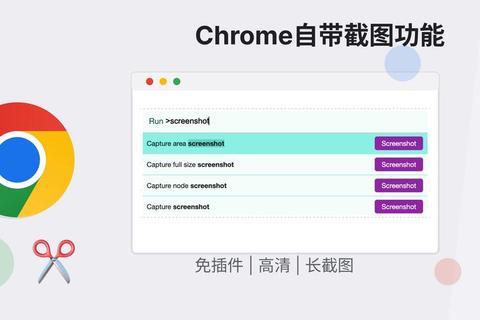
1. 反馈渠道
用户可以通过“发送反馈”或“报告错误”功能直接向Google发送反馈。只需点击“发送反馈”或“报告错误”,输入说明并突出显示和/或涂黑上的部分内容,然后点击“提交”。
2. 企业或学校管理员
作为管理员,可以使用Google管理控制台查看用户已注册的Chrome浏览器和Chrome OS设备中安装的应用。
3. 开发者
借助Google Play Developer Reply to Reviews API,开发者可以查看用户对应用给出的反馈并予以回复。该API让开发者可以直接在现有的客户服务工具包(例如CRM系统)中与用户互动。